- Artikel Rekomendasi
Screen Capture Seluruh Halaman: Bagaimana Cara Mengambil Screen Capture Seluruh Halaman?
Aug 22, 2024• Proven solutions
Membuat presentasi bisnis, analisis tertulis, atau spreadsheet adalah bagian yang tidak dapat dipisahkan dari rutinitas kehidupan profesional sehari-hari. Namun, seperti yang mungkin Anda ketahui, sebagian besar dokumen ini memiliki ukuran yang besar dan agak sulit untuk dibagikan. Daripada membuang waktu menunggu sebuah file diupload, Anda dapat mengambil screen capture dengan mudah dan membuat file yang mudah dibagikan dalam hitungan detik.
Sebaliknya, Internet berisi begitu banyak informasi sehingga terkadang mengambil screen capture seluruh layar lebih mudah dilakukan daripada berbagi tautan. Untungnya, Anda tidak perlu menjadi seorang editor foto terampil yang tahu cara menggabungkan beberapa screen capture dari halaman yang dapat discroll menjadi satu gambar, karena terdapat banyak cara untuk melakukannya. Mari kita lihat beberapa cara untuk mengambil screen capture pada keseluruhan layar.
- Metode 1: Screenshot Halaman Penuh tanpa Hotkey
- Metode 2: Zoom Out Halamannya untuk Screenshot Keseluruhan Layar Halaman Web
- Metode 3: Screenshot dengan Ekstensi Browser
- Metode 4: Menggunakan Program Online untuk Screenshot
- Metode 5: Menggunakan Software Screen Capture untuk Screenshot Halaman Penuh
[没有发现file]
Metode 1: Screenshot Halaman Penuh tanpa Hotkey
Browser web yang paling sering digunakan, seperti Google Chrome atau Mozilla Firefox, memiliki opsi Cetak, jadi untuk mengambil seluruh halamannya, Anda cukup pergi ke halaman web yang ingin Anda ambil, buka File menu browser, dan klik opsi Cetak . Jika lebih praktis, Anda dapat menekan shortcut keyboard CTRL + P untuk membuka jendela Cetak.
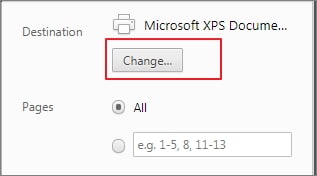
Ketika kotak dialog pencetakan muncul di layar, Anda bisa melihat pratinjau halaman dokumen, mengatur opsi pencetakan, dan memilih format file. Klik ikon Ubah dan pilih Microsoft XPS Document Writer, jika Anda sedang menggunakan Google Chrome untuk membuat dokumen baru yang mencakup seluruh halaman. Anda juga dapat membuat file PDF, tetapi format file ini bisa mencakup iklan atau elemen lain yang overlay pada halaman web. Setelah selesai, klik ikon Print untuk menyimpan dokumennya ke lokasi yang Anda inginkan pada hard drive.
Metode 2: Zoom Out Halamannya untuk Screenshot Keseluruhan Layar Halaman Web
Jika Anda ingin menghindari membuat beberapa screenshot yang kemudian perlu digabungkan menjadi satu gambar atau dokumen, Anda dapat dengan mudah menekan tombol CTRL and - pada Windows atau Command - pada Mac OS untuk melakukan zoom out pada halamannya agar muat dalam satu layar.
Untuk mengambil tangkapan dari layar yang telah diubah ukurannya, cukup tahan tombol PrintScreen pada keyboard Anda dan gambar tersebut akan langsung tersimpan di clipboard. Setelah itu, Anda harus menempelkan tangkapan layar ke dokumen baru di pengedit grafis apa pun menggunakan tombol CTRL and V. Shortcut keyboard Cmd + Shift + 4 memungkinkan Anda untuk mengambil tangkapan layar di komputer Mac dengan cepat, sementara Command + 0 akan mengembalikan tampilan browser ke keadaan normal.
Metode 3: Screenshot dengan Ekstensi Browser
Opsi screen capturing bawaan pada Windows dan Mac memiliki fitur yang terbatas. Oleh karena itu, menginstal ekstensi browser yang memungkinkan Anda mengambil tangkapan layar halaman web yang dapat discroll mungkin merupakan alternatif yang lebih baik. Berikut adalah beberapa ekstensi terbaik untuk mengambil tangkapan keseluruhan layar.
1. Nimbus Screenshot
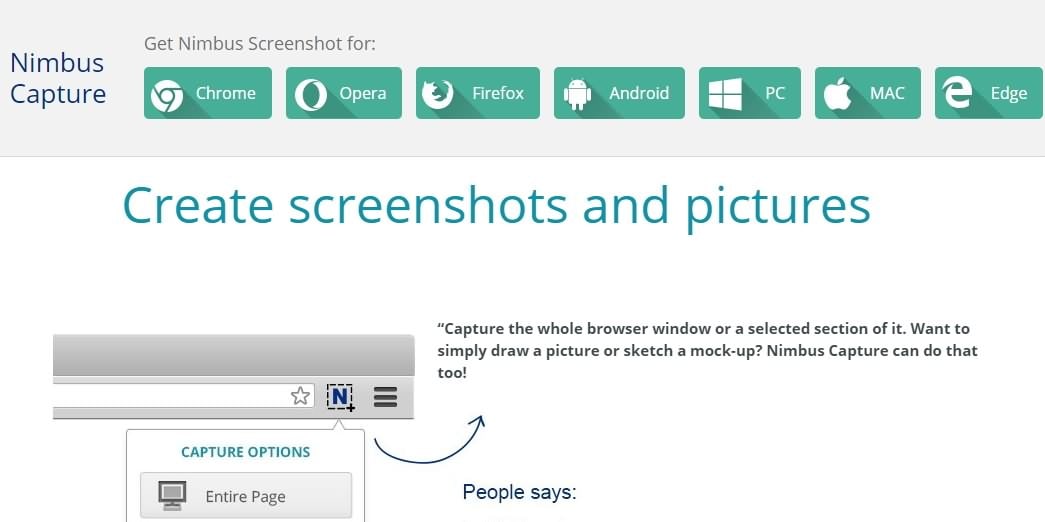
Ini adalah add-on gratis dan mudah digunakan yang kompatibel dengan browser Google Chrome, Firefox, dan Opera. Nimbus memberi Anda kebebasan untuk memilih area layar yang ingin Anda tangkap dan bahkan melakukan tugas-tugas dasar dalam pengeditan video, seperti mengaburkan informasi pribadi dalam tangkapan layar.
2. Screenshot Webpages
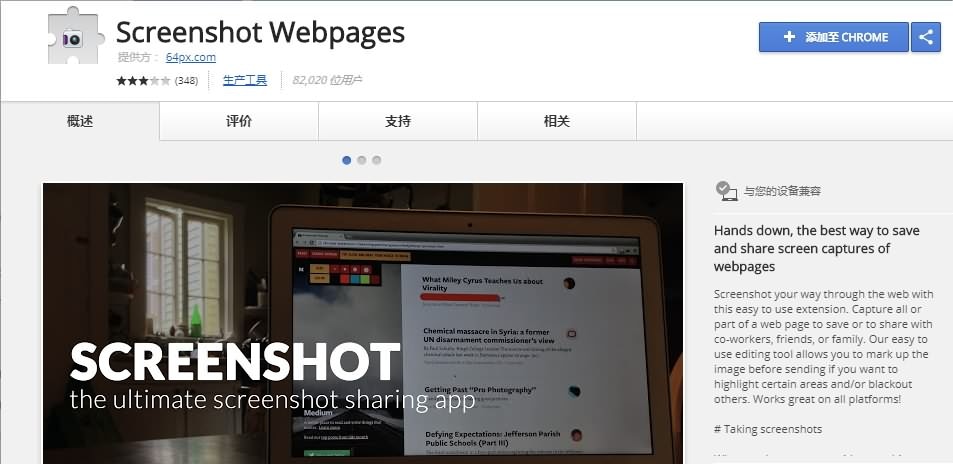
Ekstensi Google Chrome ini memberi Anda opsi untuk memilih jenis screenshot yang ingin Anda ambil sehingga Anda dapat dengan mudah mengambil screenshot keseluruhan halaman web dalam beberapa langkah sederhana. Anda juga dapat menambahkan teks, mengedit gambar atau menambahkan anotasi pada setiap tangkapan layar yang Anda ambil.
3. FireShot
Versi gratis dan Pro dari ekstensi ini tersedia untuk browser Opera, Mozilla Firefox, Internet Explorer, dan Google Chrome. Meskipun FireShot versi gratis sudah mencakup semua alat yang Anda perlukan untuk mengambil tangkapan seluruh halaman, versi Pro dari ekstensi ini menyediakan opsi pengeditan foto yang lebih canggih dan alat berbagi file yang lebih unggul.
4. Awesome Screenshot
Ekstensi yang kaya fitur untuk browser Google Chrome ini memungkinkan Anda untuk memilih apakah Anda hanya ingin mengambil gambar area yang Anda pilih, seluruh halaman, atau layar desktop. Selain itu, Anda bisa menambahkan anotasi pada gambarnya dan membagikannya hanya dengan satu klik.
Semua ekstensi browser yang disebutkan di atas menawarkan cara mengambil tangkapan seluruh layar dengan cepat. Berikut adalah cara menangkap keseluruhan layar dengan ekstensi Nimbus Screenshot:
Instal ekstensinya pada browser Anda, lalu klik ikonnya pada bar Ekstensi yang biasanya terletak di sudut kanan atas browser. Sebuah menu daftar pilihan akan muncul pada layar dan Anda perlu memilih fitur Seluruh Halaman. Tangkapan layar yang Anda ambil akan dibuka di photo editor Nimbus di mana Anda bisa menambahkan anotasi, teks atau crop gambar. Klik Selesai saat Anda sudah siap untuk menyimpan gambarnya, lalu simpan tangkapan layar sebagai file PDF di komputer Anda atau secara online.
Browser Firefox Quantum memungkinkan Anda untuk mengambil screenshot seluruh halaman dengan cepat tanpa perlu susah payah. Pastikan tab yang berisi halaman web yang ingin Anda capture sudah terbuka, kemudian klik ikon Page Action yang terlihat seperti tiga titik. Pilih fitur Take a Screenshot dari menu, lalu saat kotak dialog baru muncul di layar, klik opsi Save full page. Tangkapan layar Anda akan diupload secara online dan Anda dapat membagikan, mengatur, atau menghapusnya dari folder bernama My Shots.
Metode 4: Menggunakan Program Online untuk Screenshot
Jika Anda ingin menghindari kerumitan menginstal ekstensi tangkapan layar di browser web, Anda bisa mengambil tangkapan layar seluruh halaman menggunakan alat online dengan mudah. Platform Web-capture.net dirancang untuk membantu penggunanya untuk mengambil screenshot seluruh halaman dengan mudah. Anda hanya perlu menyalin URL dari halaman yang ingin Anda ambil dan pilih format file gambarnya.
Platform ini menyediakan opsi untuk membuat file PDF, PNG, atau JPEG, jadi setelah Anda memilih format file yang paling cocok dengan kebutuhan Anda, Anda hanya perlu mengklik ikon Capture webpage yang terletak di dekat bagian bawah layar.
Metode 5: Menggunakan Software Screen Capture untuk Screenshot Halaman Penuh
Produk software mandiri yang memungkinkan pengguna untuk mengambil screenshot seluruh dokumen dan halaman web adalah pilihan yang sangat bagus bagi para profesional yang sering membutuhkan alat screen capturing yang canggih. Screenpresso, FastStone Capture atau Snagit hanyalah beberapa contoh dari screen recorder yang mampu membuat gambar diam dan bergerak dari tampilan komputer.
Pengambilan screenshot seluruh halaman pada komputer Mac menjadi lebih mudah dengan menggunakan aplikasi Paparazzi! karena Anda hanya perlu mengikuti beberapa langkah sederhana. Paparazzi memungkinkan Anda untuk mengatur penundaan sehingga Anda dapat memilih berapa detik yang diperlukan sebelum pengambilan screenshot dilakukan. Anda bisa mendownloadnya secara gratis tetapi opsi pengeditan fotonya tidak begitu mengesankan.
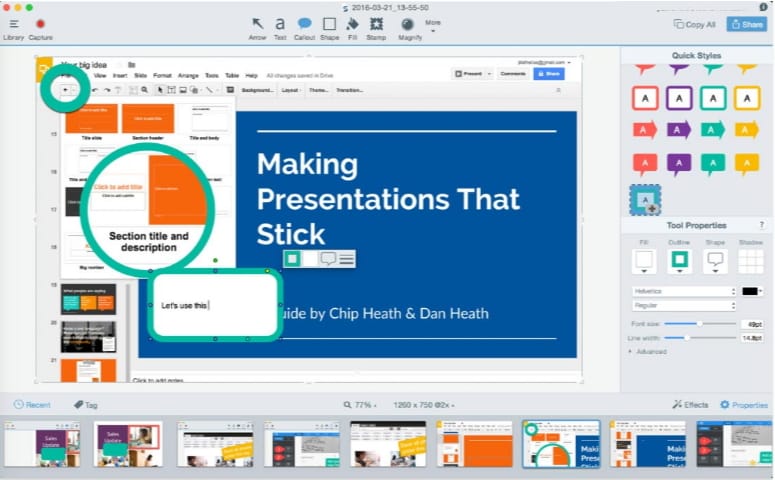
Software Snagit dari TechSmith menyediakan cara mudah untuk mengambil screenshot dari jendela yang dapat discroll pada komputer Anda. Cukup klik ikon Capture yang berada di tab All-in-one software, kemudian Anda dapat menyeret crosshair untuk menentukan area layar yang ingin Anda tangkap.
Setelah itu, Anda dapat memilih arah scroll dengan mengklik salah satu panah kuning, dan Snagit akan menangani sisanya. Hasil akhirnya adalah sebuah gambar yang dapat Anda edit, bagikan melalui email atau di jejaring sosial nantinya. Dengan menggunakan software ini, Anda juga dapat membuat preset scrolling capture sehingga Anda dapat mengambil screenshot halaman web dan dokumen dengan cepat.
Kesimpulan
Apa pun cara yang Anda gunakan untuk mengambil screenshot halaman penuh, prosesnya tentunya akan mudah dan cepat. Meskipun demikian, memilih alat yang memungkinkan Anda untuk memilih format file, berbagi, atau mengedit hasil screenshot adalah pilihan yang jauh lebih baik karena Anda dapat mengontrol prosesnya dengan lebih tepat.
Silakan tinggalkan komentar Anda di bawah dan beri tahu kami metode yang paling Anda sukai untuk mengambil screenshot seluruh halaman.
Jika Anda ingin mengetahui cara merekam, mengedit, dan membagikan video Anda secara online, Anda sudah berada di tempat yang tepat karena pada artikel ini kami akan membimbing Anda melalui semua langkah yang diperlukan
by Max Wales Aug 04, 2025 17:19 PM
Pada artikel ini, kami akan membahas 10 software gratis dan berbayar terbaik yang dapat merekam panggilan Skype di perangkat Windows dan Mac. Kami berharap artikel ini akan membantu Anda membuat keputusan terbaik untuk keperluan harian Anda
by Max Wales Aug 04, 2025 17:19 PM
Pada artikel ini, kami akan membahas tentang 10 penutup webcam yang bisa diandalkan, yang bisa Anda pertimbangkan untuk dibeli untuk webcam Anda.
by Max Wales Aug 21, 2024 20:10 PM
